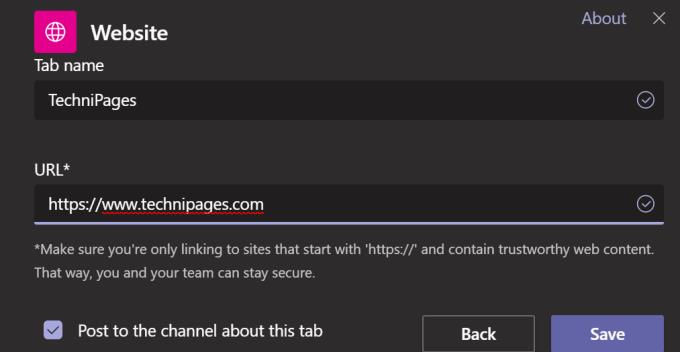Nëse dëshironi të aksesoni shpejt një faqe interneti të caktuar në Ekipet e Microsoft, mund të përdorni skedën "Uebsajti". Futni emrin e skedës, shtoni adresën e faqes së internetit në kutinë e URL-së dhe ruani cilësimet.
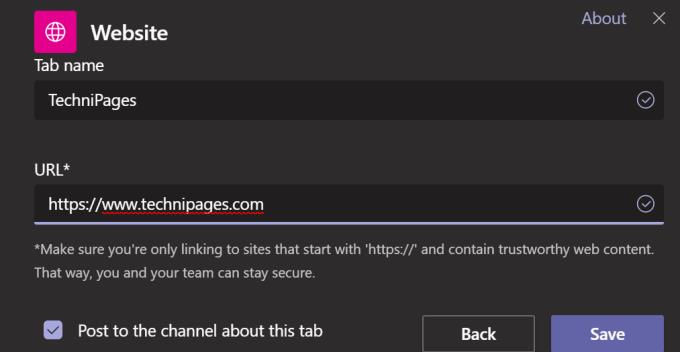
Herën tjetër që dëshironi të hyni në atë faqe interneti, thjesht klikoni në skedën Uebsajti. Nuk keni nevojë të hapni ndonjë shfletues për të vizituar faqet tuaja të preferuara të internetit. Ju mund t'i qaseni ato brenda Skuadrave.
Epo, ngjarje të papritura mund të ndodhin dhe ekipet ndonjëherë mund të dështojnë të ngarkojnë faqet tuaja të internetit.
Aplikacioni Microsoft Teams Desktop nuk do të ngarkojë faqet e internetit
Mbani në mend se uebsajte të caktuara nuk mbështesin futjen e URL-ve brenda programeve ose faqeve të tjera të internetit. Me fjalë të tjera, nuk mund t'i qaseni ato brenda aplikacioneve ose faqeve të tjera të internetit.
Nëse përpiqeni të futni një faqe interneti që bllokoi këtë opsion, kjo do të rezultojë në një mesazh gabimi. Mund të shtypni butonin Rifresko këtë skedë në Ekipet sa herë të dëshironi. Nëse kjo faqe interneti e pengon veten nga përfshirja në programe të tjera, nuk mund të bëni asgjë për këtë.
Hapni një skedë të re të shfletuesit
Si zgjidhje, klikoni në butonin Shko në faqen e internetit . Kjo do të hapë një skedë të re të shfletuesit dhe ju mund ta vizitoni atë faqe ueb jashtë ekipeve.
Pronarët e faqeve të internetit kanë të drejtë të ndryshojnë sjelljen e faqeve të tyre të internetit sipas dëshirës. Nëse ata preferojnë të bllokojnë njerëzit e tjerë nga futja e URL-ve në aplikacione ose uebsajte të tjera, ata mund ta modifikojnë skriptin për ta arritur këtë.
konkluzioni
Për të përfunduar, jo të gjitha faqet e internetit atje mbështesin futjen e URL-së. Dhe kjo është arsyeja kryesore pse Ekipet nuk arrijnë të ngarkojnë uebsajte të caktuara në aplikacionin e desktopit.
Mënyra më e thjeshtë për të testuar këtë hipotezë është të hyni në uebsajtin problematik nga shfletuesi juaj i paracaktuar i internetit. Nëse funksionon, kjo tregon se faqja e internetit është e hapur dhe funksionale. Nëse mund të hapni uebsajte të tjera brenda ekipeve, ky është një tregues i qartë se aplikacioni është plotësisht funksional. Pra, nuk ka asgjë të keqe as me aplikacionin tuaj. Thjesht, faqja e internetit që po përpiqeni të vizitoni brenda Teams bllokon futjen e URL-së.